独自ドメインでノーコードアプリを運用したい。
そんな時には、独自ドメインの取得が必要になります。
ここでは独自ドメインの取得例として、ムームードメインを紹介します。
ドメインとは?
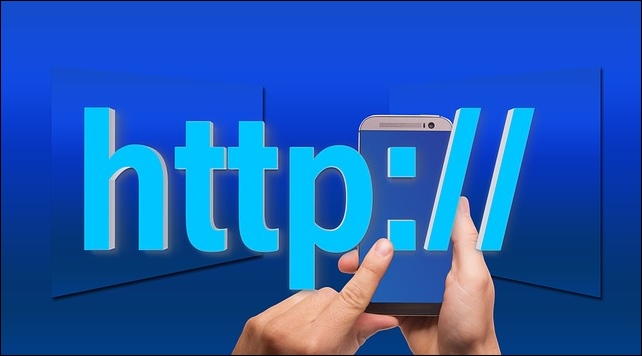
ドメインとはインターネット上の住所です。
ドメインは、https:// から始まる英数字です。(例 https://〇〇○○.com)
(Glideでアプリを作成するとhttps://○○○○○.glideapp.ioとなります。)
このドメインを変えたい時は、独自ドメインを設定します。
独自ドメインにすることで、URLを分かりやすくしたり、覚えやすいURLにすることができ、集客面にメリットがあります。
同じドメインを他の人が取得することはできないので、世界で一つだけのドメインになります。
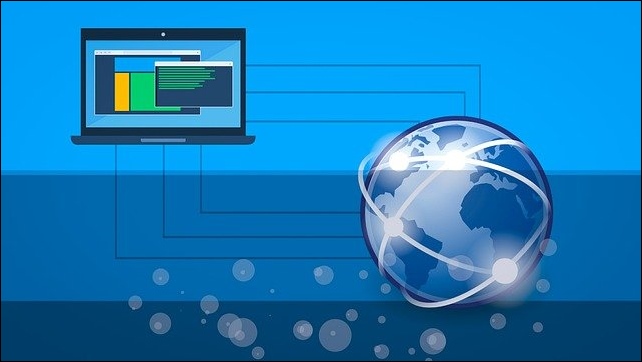
ドメイン取得サービスを使用すると、自分だけのオリジナルのドメイン(独自ドメイン)を作成することができます。
ノーコードでアプリやWEBサイトを作成する時も、独自ドメインが使用するできるツールがあります。
独自ドメインの取得方法
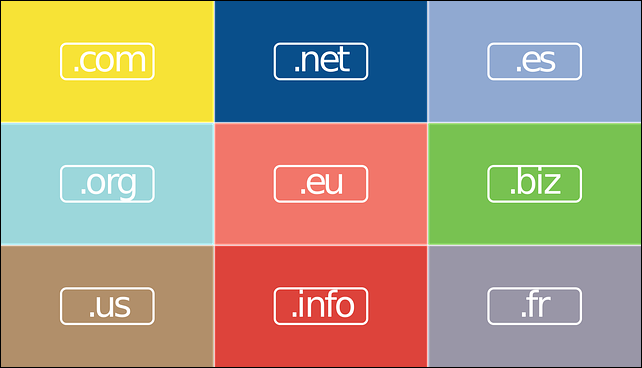
ドメインを使用したい場合はドメインを取得する必要があります。
まず、自分の欲しいドメイン名を決めます。
ドメインの中で、最後に表示される「com」や「jp」の部分をトップレベルドメインと言います。
トップドメインは、「.jp」「.com」「.net」などが一般的で信頼性・認知も高めですが、使用目的、金額も考慮してトータルで判断して選んでください。
選ぶトップドメインによって価格が変わります。
どのドメインを選んでも、機能は変わりません。
ドメインの取得には、費用がかかり、ドメインは年契約が基本です。
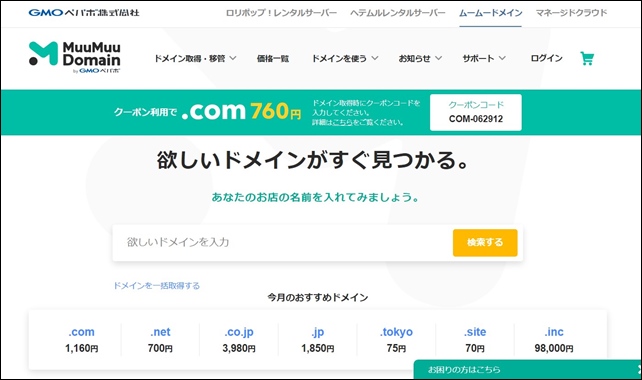
ドメインは、以下のようなところで取得が可能です。
他にもドメインを取得できるサービスがあります。
ドメイン名は、3~32文字の設定ができ、サイト、アプリに関するものにするといいです。
誰かが取得していると取得できないため、ドメイン名の取得は早い者勝ち。
トップレベルドメインの組み合わせによって、金額が変わりますので、注意してください。
ムームードメインのドメイン取得例
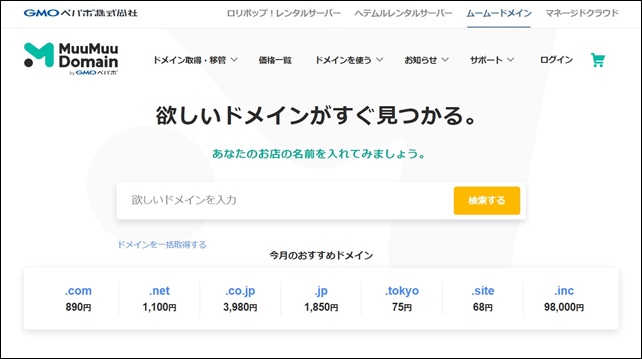
ここでは、ムームードメインのドメイン取得方法を紹介します。
まず、ムームードメインにアクセスします。
ムームードメイン
ムームードメインの検索窓で、取得したいドメインを入力して検索します。
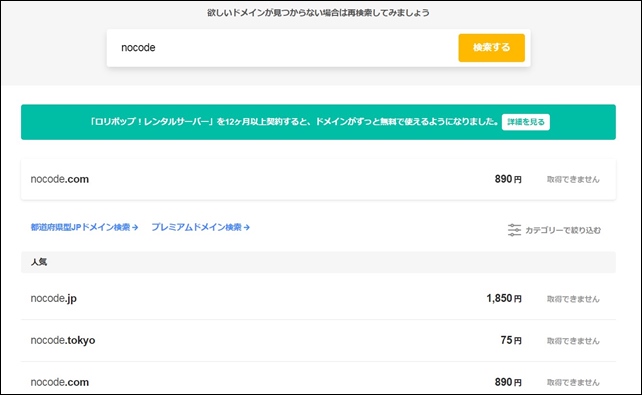
取得したいドメインを入力し、検索をクリック。
ここでは例として、nocodeと入力してみました。
ドメイン名を入力して、希望のドメインがあるかを確認します。
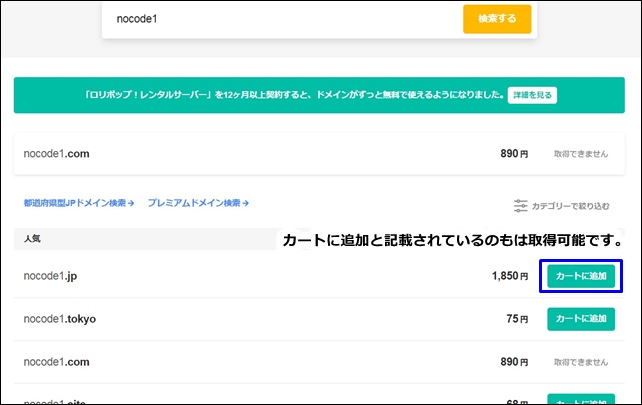
使用できるドメインが表示されます。
カートに追加が表示されているものが取得可能です。
価格は、トップドメイン(jp,com,site,infoなど)によって異なるので注意してください。
まずは、自分が取得したいと思うドメインがあるかどうかを確認してください。
欲しいドメインが決まったらカートに入れるをクリックして、登録を行います。
ムームードメインを初めて使用する方は、新規登録が必要です。
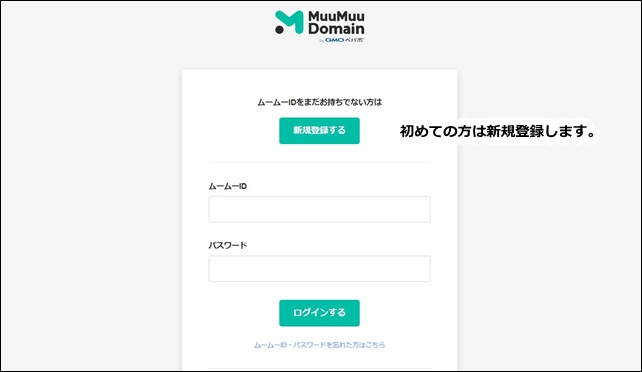
ムームードメインのアカウント、IDを持っていない場合は作成を行います。
ムームードメインを使用するのが初めての方は、メールアドレス、パスワードを設定してIDを取得します。
他に、住所・名前などの個人情報の入力、クレジットカードの登録が必要です。
会員登録ができたら購入手続きを行います。
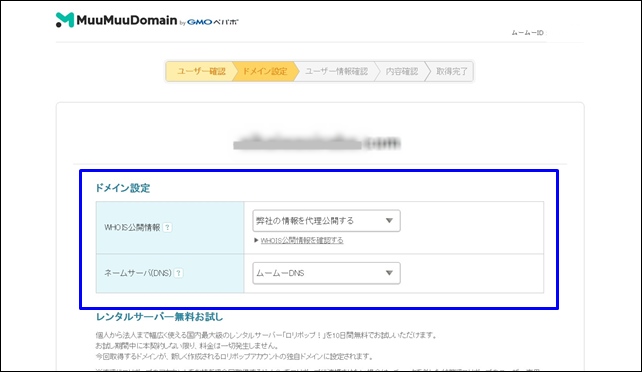
契約年数金額を確認して申し込みます。
Whois公開情報:弊社の情報を代理公開する
ムームードメインが代理となって登録者の個人情報を非表示にしてくれます。ドメイン保持者のプライバシーが保護できます。
プライバシーが保護をしたい時は、Whois情報公開代行を有効設定にしてください。
企業で運営して、自社の情報を公開する方は、しないするといいですが、個人やるなら、弊社の情報を代理公開するのままでいいです。
ネームサーバーはムームーDNSで問題ないです。(あとで変更することが可能です。)
内容を確認して申し込みます。
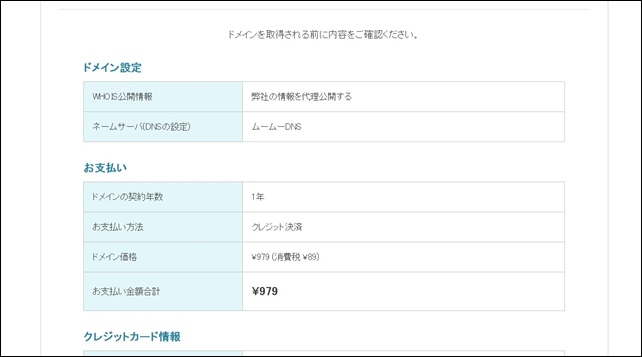
支払いはクレジットカードの登録が必要です。
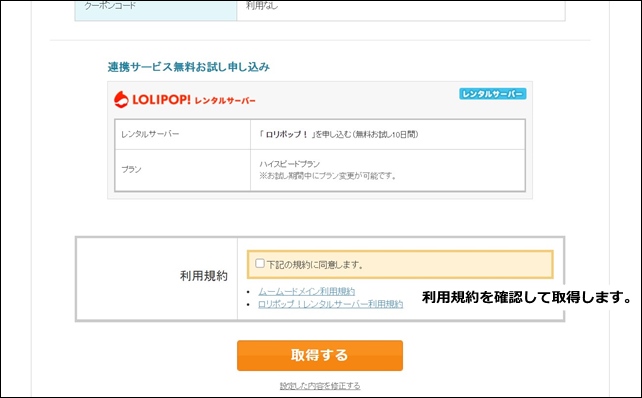
利用規約を確認して、チェックを入れて取得するをクリックします。
以上でドメインの取得ができます。
GlideのSHAERボタンをクリックしてカスタムドメインの設定を行います。
ドメイン名を取得したドメインを入力し、取得したドメインをGlideに設置します。
次に、DNS設定を行います。
DNSは、ドメインとIPアドレスを紐づけたものです。
ムームードメインで取得したドメイン設定ページを開きます。
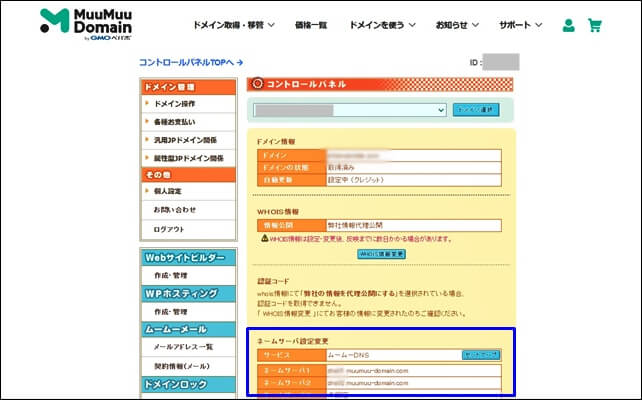
GlideのAdd DNS recordsのDSNレコードを書き込み、DNSレコードを設置します。
GlideではSSL化も行ってくれます。
注意点として、glideで独自ドメインを使用するにはPro appにする必要があります。
⇒ Glideの有料プラン(Pro app)への変更方法
今回は、ムームードメインの取得方法の例を紹介しました。
格安ドメイン取得サービス─ムームードメイン─
Glide有料プランでのアプリ制作時の参考になればと思います。
お名前ドットコムのドメイン取得方法はこちら
⇒ 独自ドメインの取得方法






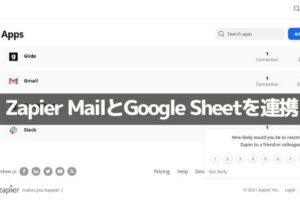
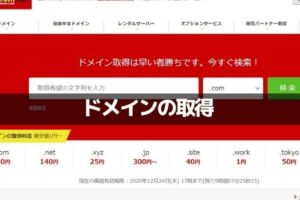













コメントを残す